FlexClipレビュー–プロフェッショナルと初心者のための最高のオンラインビデオエディタ
公開: 2021-05-25ビデオの作成と編集は、おそらく長い間利用できる最も心が複雑な職業の1つでした。 業界固有のトレーニングが提供される場所が非常に少なく、利用可能なソフトウェアが不足し、複雑で、非常に高価であったため、優れた出版社を見つけるのは困難でした。
それにもかかわらず、これはすべて近年変化しました。これは主に、ユーザーの変更作業に対応するための、より簡単なインターフェイスとよりエレガントな機能を備えたビデオエディターの台頭によるものです。 これは、初心者や専門家向けの最高のオンラインビデオエディタであるFlexClipの場合です。 このFlexClipレビューでは、FlexClipが提供するものと、それを使用することでどのようにメリットが得られるかを示します。
FlexClipレビュー– FlexClipとは何ですか?
FlexClipビデオエディタは、YouTubeや、ソーシャルネットワークやその他の用途向けのビデオを作成するための理想的なビデオエディタプログラムです。 これは、高度な機能を備えながら直感的なインターフェイスを備えたセミプロのビデオエディタのカテゴリに分類されます。
FlexClipの価格は、他の同様のプログラムと比較して安価です。 FlexClipビデオエディタを徹底的にチェックしましょう。
選択した料金プランが何であれ、基本プログラムが提供するすべてのツールを利用できます。 これには、膨大なメディアライブラリにある1,000,000以上のロイヤリティフリーの音楽と高品質のビデオと写真が含まれます。
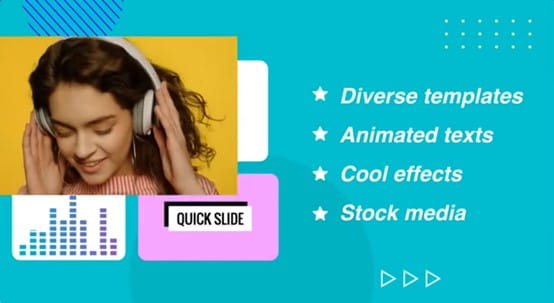
何千もの精巧に設計されたテンプレートと、動的テキスト、オーバーレイ、ウィジェット、ロゴなどの豊富なアニメーション要素を提供します。 このツールには、消費者レベルの価格でプロレベルの結果を出すために必要なすべてのものがあります。
しかも、それは簡単なストーリーボードとプロのタイムラインモードの両方で動画を編集して作成するための2イン1モードを提供しています。 ニーズや好みに応じてモードを選択できます。 ストーリーボードツールはより簡単ですが、タイムラインツールは、オーディオ、テキスト、ビデオ、およびビデオ上のすべての要素を編集するためにより柔軟です。
FlexClip価格
FlexClipを使用すると、このビデオエディタプログラムを無料でも最高の価格で購入できます。 月額、年額、または生涯の低額のサブスクリプション料金を支払うこともできます。
無料版と有料版は異なります。 制限は、保存および再編集できるプロジェクトの数、出力ビデオの品質、および使用できる素材の数によって設定されます。
無料プラン:
- わずか480Pのビデオ品質。
- 各ビデオでのストックビデオの単一のロイヤリティフリーの使用。
- アカウントのみで12のビデオプロジェクトを保存します。
- 動画の長さは1分を超えてはなりません。
基本計画:
- ダウンロード用の720P品質のビデオ。
- 各ビデオでのストックビデオの単一のロイヤリティフリーの使用。
- 将来の編集のために50のビデオプロジェクトを保存します。
- 動画の長さは3分を超えてはなりません。
- ビデオの独自のロゴを透かしとしてカスタマイズできます。
- ビデオにFlexClip.comの透かしがない。
プラスプラン:
- 480P、720P、および1080Pビデオのダウンロード。
- 各ビデオで5つのロイヤリティフリーのストックビデオを無料で使用できます。
- 将来の編集のために200のビデオプロジェクトを保存できます。
- ビデオの長さは10分です。
- ビデオの独自のロゴを透かしとしてカスタマイズできます。
- ビデオにFlexClip.comの透かしがない。
事業計画:
- 480P、720P、および1080Pビデオのダウンロード。
- 各ビデオで5つのロイヤリティフリーのストックビデオを無料で使用できます。
- 将来の編集のために1000のビデオプロジェクトを保存できます。
- 動画の長さは30分を超えてはなりません。
- ビデオの独自のロゴを透かしとしてカスタマイズできます。
- ビデオにFlexClip.comの透かしがない。
生涯すべてを提供するプログラムLifetimeバージョンを購入するには、AppSumoストアに直接アクセスして見つけることができます。 ライフディールの価格はたったの49.00ドルです。 それがなくなる前にそれをつかみなさい!
FlexClipの使い方は?
FlexClipビデオ編集プログラムを使用すると、その使用方法を学ぶのに何時間も費やす必要はありません。 これまで他のビデオ編集ツールを使用したことがない場合でも、簡単に完全に制御できます。 一緒にやってみましょう。
ステップ1:ウェブサイトを開く
ツールはWebに基づいているため、ツールを使用する前に、まずWebサイトを開く必要があります。 登録はオプションです。 ただし、アカウントとして登録すると、より多くの機能を楽しむことができます。
メールアドレスを使用して、FlexClipアカウントでアカウントを簡単に登録できます。 または、GoogleまたはFacebookアカウントでFlexClipに直接ログインすることもできます。
ステップ2:テンプレートを選択する
FlexClipに登録してログインした後、入力するパスは2つあります。 1つは「テンプレートで作成」 、もう1つは上部ホームページの「ゼロから開始」です。 前者はテンプレートを直接変更することであり、後者は完全なビデオ編集プラットフォームです。

ビデオ編集の初心者の場合は、「テンプレートで作成」から始めてください。 それ以外の場合は、最初から始めます。 開始するテンプレートを選択します。

「テンプレートで作成」と入力すると、ビジネス、プロモーションと販売、スライドショー、イントロ/アウトロ、コロナウイルス、YouTube、Facebookなど、さまざまなカテゴリに分類された何千ものテンプレートが表示されます。いずれかを選択して、独自にカスタマイズしてください。
ステップ3:レイアウトをカスタマイズする
編集ツールページに入った後、あなたはいくつかの重要なポイントをマスターする必要があるだけです:
左部分:材料タイプの分類。 上から順に、テンプレート、メディア、テキスト、オーバーレイ、要素、バックグラウンド、音楽、透かしなどです。 ここで必要なものを変更できます。
このWebサイトでは、静的テキストかアニメーションテキストかに関係なく、ビデオにテキストを書き込むことができます。 また、サイト内のオーディオデスクから音楽を追加したり、コンピューターで音楽を見つけた場合は、サイトにアップロードしたりすることもできます。
独自のロゴまたはロゴをビデオクリップに追加して、プレゼンテーション中に制御することもできます。
特定のビデオを編集した後、いくつかのエフェクトまたはトランジションを追加して、ビデオの外観を改善し、ビデオの照明、コントラスト、明るさ、および陰影を調整するなど、ビデオに可能な限り最高の結果を生成することもできます。
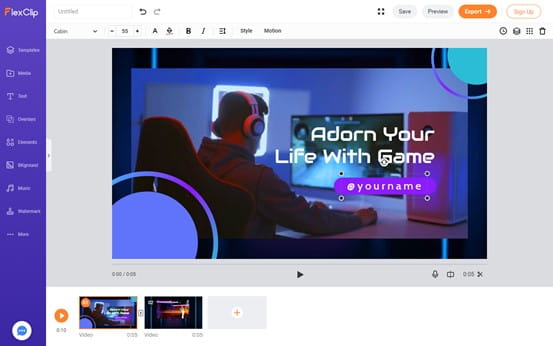
左側の部分:マテリアルタイプ別に分類されたマテリアルライブラリがここにあり、そこから選択できます。
メイン画面:最大の画面は、現在の編集結果の外観です。
下:下はビデオエディタのストーリーボードです。 PPTプレゼンテーションページと考えることができます。
私はこの素材の写真と私が欲しいテキストを使います。 プレゼンテーションをするのと同じくらい簡単です。 元の資料が十分でない場合は、膨大な資料ライブラリから検索して詳細を見つけることができます。
ステップ4:プレビューして出力する
テキストや画像でオリジナルのレイアウトをカスタマイズした後、すぐにプレビューして、確認後にビデオを出力することができます。
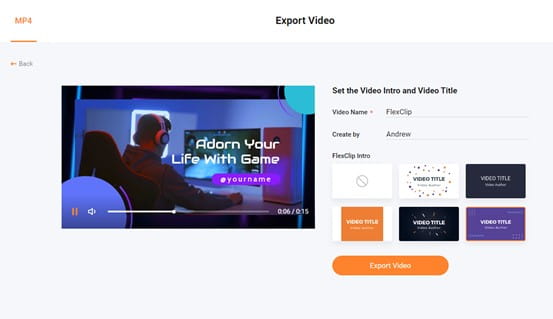
上記の価格の詳細で述べたように、出力時にビデオ品質を選択でき、 720p以上の料金を支払う必要があります。
さらに、ビデオをGIFファイルとしてエクスポートし、必要に応じて解像度とFPSをカスタマイズすることもできます。
FlexClipの利点
- MacまたはWindowsに関係なく、システムに関係なくコンピューターで動作します。
- あなたは多くのコンピュータハードウェアを必要としません。
- ディスクスペースを占有しません。
- 何千もの美しいテンプレート。
- 画像、ビデオ、音楽の膨大なコレクション。
- 透かしをカスタマイズするオプション。
- ビデオにアニメーション要素を追加します。
- シーン間にトランジションを追加します。
- オンラインチャットのサポート。
- ビデオを分割およびカットするオプション。
- トランジション付きのリッチテキストエディタ。
- バックグラウンドオーディオ、ボリュームなどの完全な編集。
- 音声とナレーションを録音できます。
- ビデオやシーンを回転およびズームできます。
- 高速で実用的なビデオ編集。
- 商用利用のための100万以上のメディア。
- リアルタイム編集。
願い
特定の長さのビデオを作成する場合、ソフトウェアがビデオの長さに一致するバージョンの音楽トラックを生成して、音楽トラックが適切なタイミングで終了するようにしたいと思います。
FlexClipは安全ですか?
FlexClipはPearlMountainにより作成されたオンラインソフトウェアです。 また、マルチメディア編集や画像デザインに関連する多くのソフトウェアを作成しています。
彼らはいくつかの大企業と協力しており、Microsoft、Google、YouTubeなどの大企業から信頼されています。
また、トラストパイロットのWebサイトで4.5 /5.0の高得点を獲得しています。 これまでに、世界中で300万人以上が使用しています。 そして、40万人近くが彼らのサービスに加入しています。
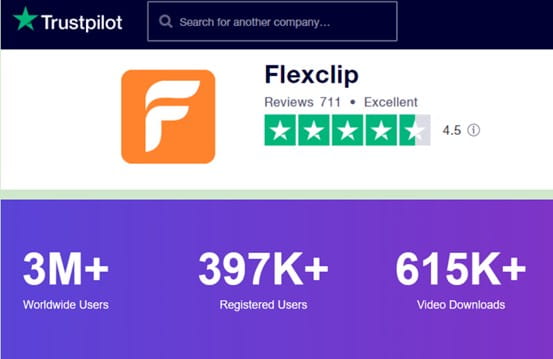
安心してお使いいただけます。 懸念がある場合は、公式Webサイトを参照して、詳細、FAQ、またはカスタマーサービスの連絡先を確認できます。
FlexClipレビューの結論
あなたが失業しているだけでも、あなたを雇う会社を探しているのか、中小企業を始めてあなたの製品を宣伝したいのかに関わらず、FlexClipはあなたが必要とするビデオエディタです。 シンプルでパワフル、そしてますます完全な、それはあなたがその膨大なツール、フィルター、そして要素のセットのおかげであなたのスキルを示すための決定的なプログラムです。
これは、自分のビデオを編集したい愛好家、起業家に最適なセミプロのビデオエディタです。 無料でも、低価格でプロ並みの結果を生み出すために必要なすべてのツールを使用できます。 もう躊躇しないで、FlexClipに向かいましょう!
FlexClipの代替として、Animotoレビュー、Movaviレビュー、またはMango Animate Text VideoMakerを確認することをお勧めします。 写真編集オンラインツールのみが必要な場合は、CanvaレビューまたはPicMonkeyレビューを確認するか、無料のスクリーンレコーダーツールが必要な場合はRecordCastを確認することをお勧めします。
| 著者の経歴: Lisarmaはフリーランサーのブロガーで、デザイン技術とデザインアプリを専門としています。 彼は誰もがプロのようなデザイナーになるのを手伝うことを熱望しています。 Lisarmaは、ハイテク中毒者であるだけでなく、ビデオ制作と写真撮影が好きです。 |
